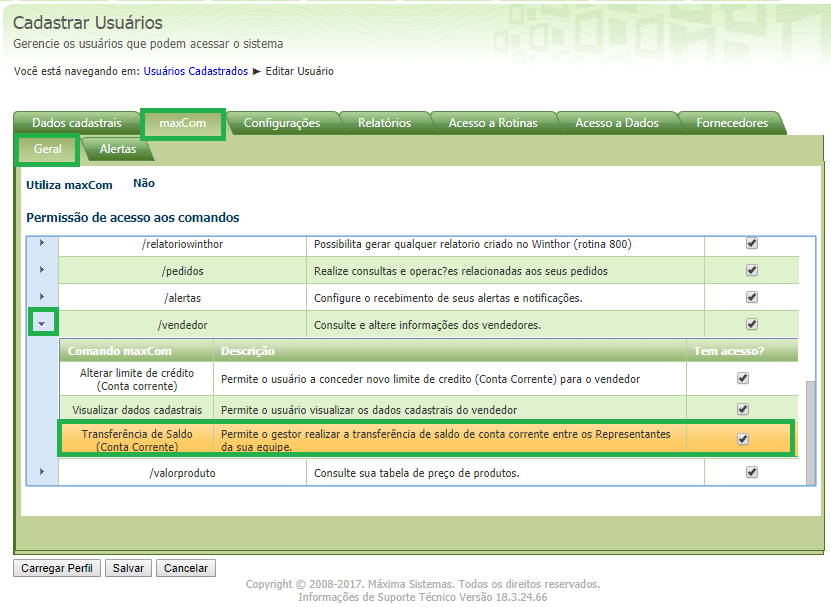Requisitos:
Possuir Portal Executivo versão 18.2.5.11 ou superior e maxCom na mesma versão.
| Note | ||
|---|---|---|
| ||
Uma vez alterado o saldo ele irá refletir no WinThor no mesmo instante, como se tivesse sido alterado via rotina. |
Passo a Passo:
Liberando permissão:
Passo 1: Acesse o Portal Executivo,
Passo 2: Clique na aba Administração e depois clique na opção Cadastrar Usuários.
Passo 3: Marque o seu usuário e clique no botão Editar.
Passo 4: Clique na aba maxCom, depois na aba Geral, localize a opção /vendedor e clique na setinha para expandir.
Feito isto, marque a permissão Transferência de Saldo (Conta Corrente) e clique no botão Salvar.
Utilizando o aplicativo:
Passo 1: Acesse o Telegram e selecione o bot da sua empresa,
Passo 2: Envie o comando /Vendedor,
Passo 3: Selecione o Supervisor e em seguida o RCA desejado,
Passo 4: Selecione a ação Transferência de Saldo (Conta Corrente),
Passo 5: Em seguida selecione qual representante receberá o saldo.
Passo 7: Por último, selecione o motivo da transferência.
E confirme a transferência.
Resultado:
O sistema irá informar o resultado da operação.
Observação:
A alteração do conta corrente irá refletir no força de vendas após a execução da JOB periódica.